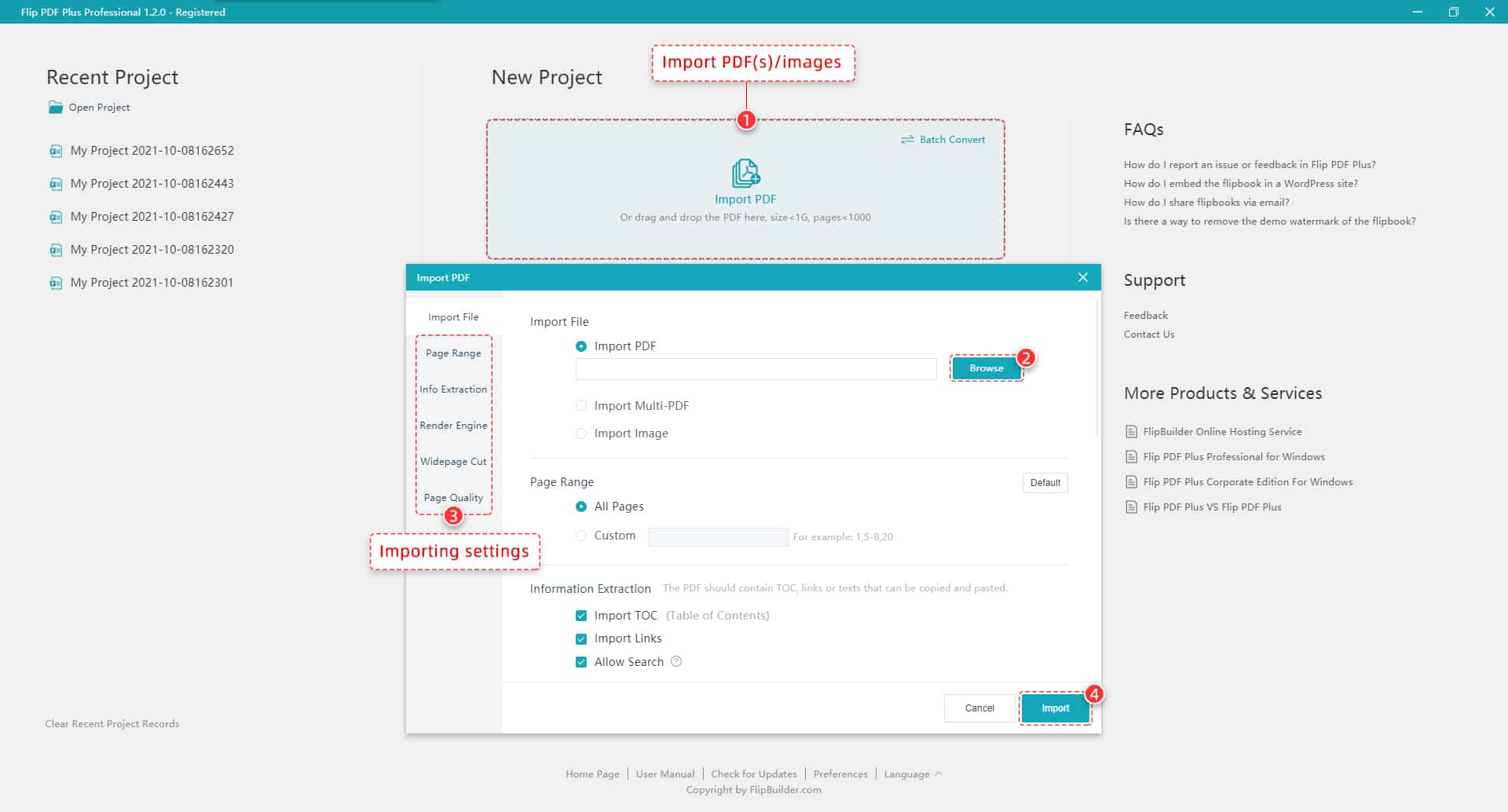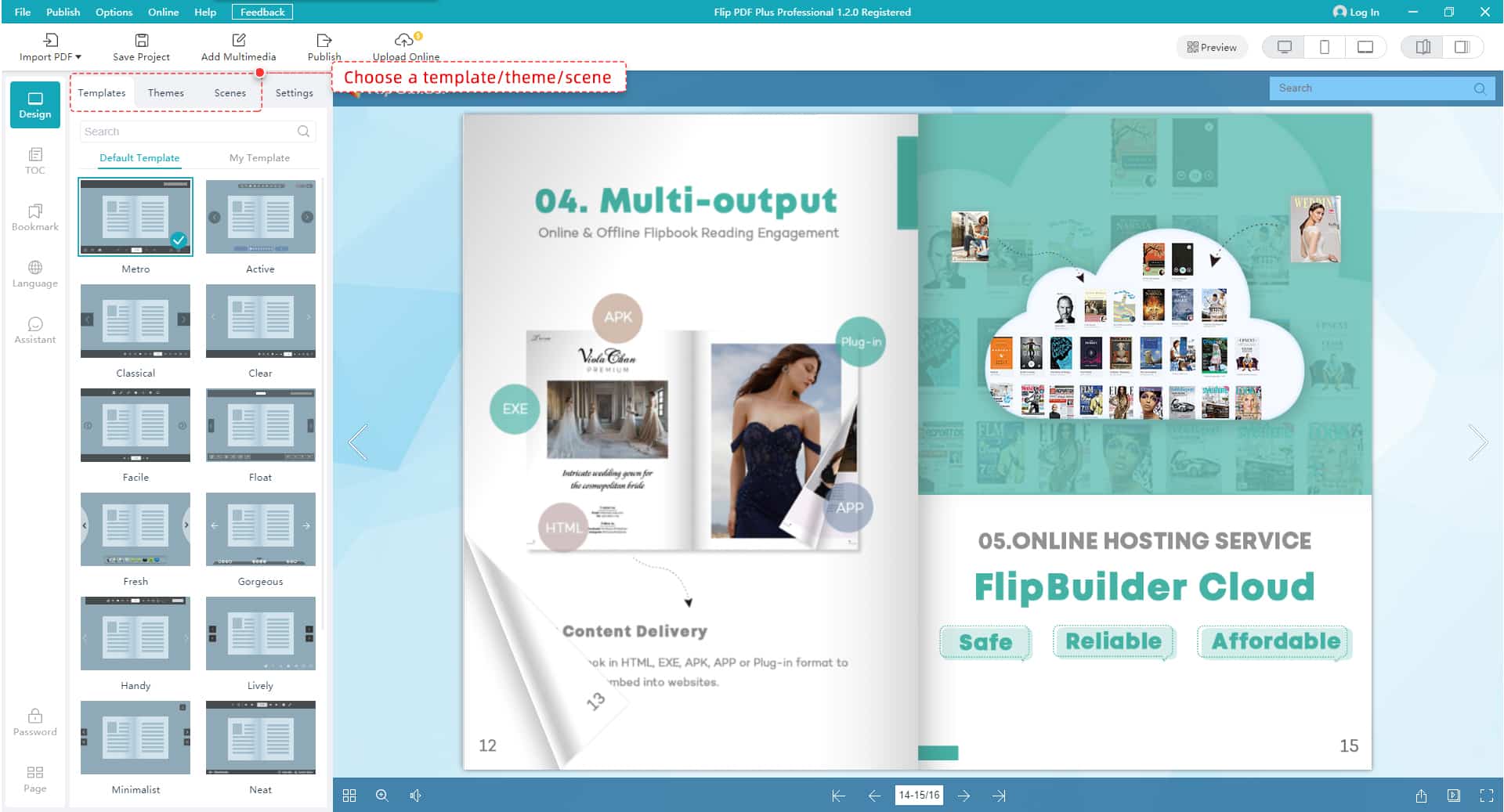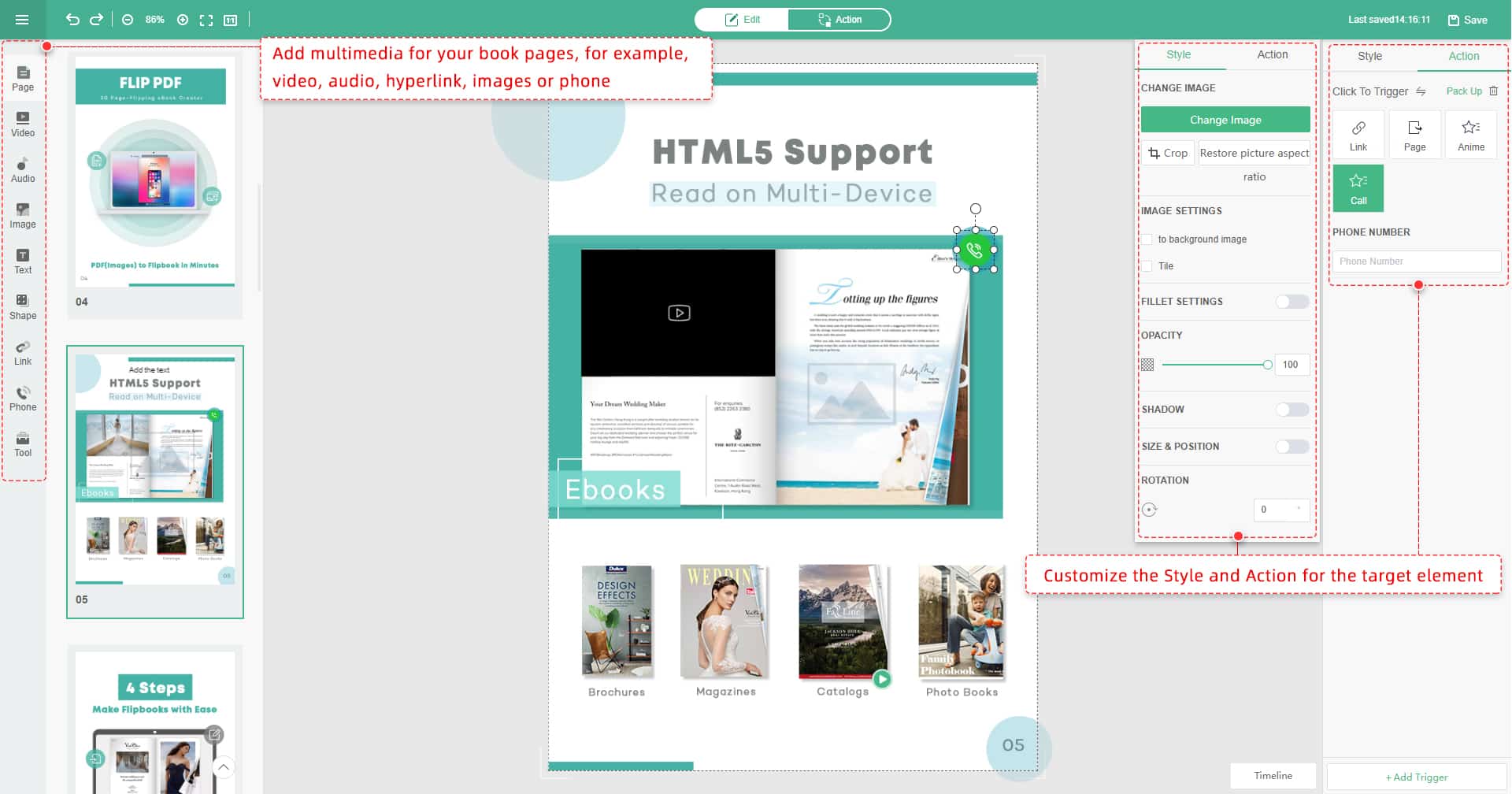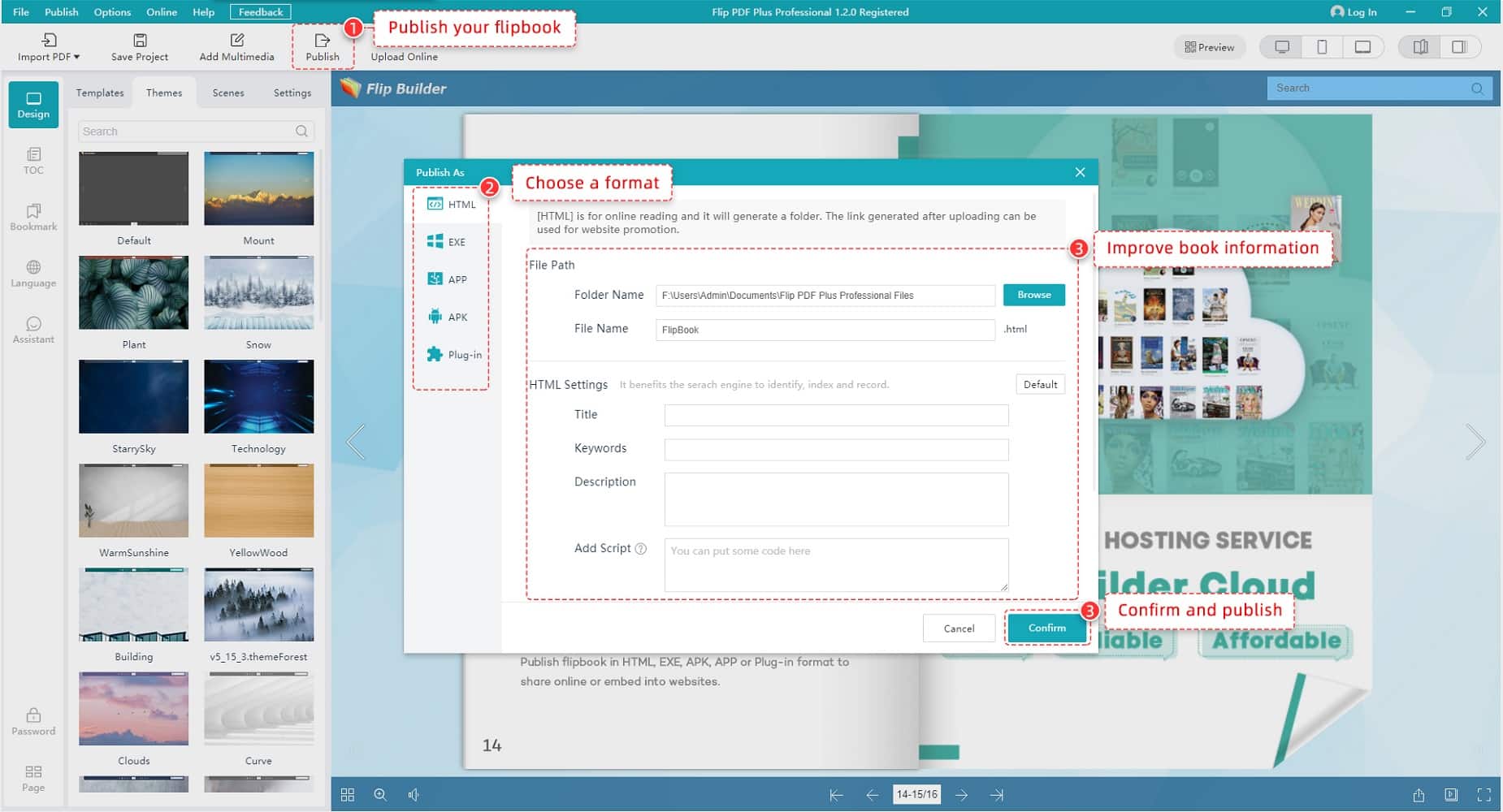Trong thời đại kỹ thuật số, sức mạnh của việc chia sẻ thông tin đã chuyển sang lĩnh vực trực tuyến, điều quan trọng là phải nắm vững nghệ thuật tải tệp PDF lên các trang web để có thể truy cập liền mạch. Nhập Flip PDF Plus Pro – giải pháp toàn diện giúp đơn giản hóa quy trình tải lên tệp PDF trực tuyến. Nếu bạn muốn tìm hiểu cách tải tệp PDF lên trang web một cách suôn sẻ thì hướng dẫn này được điều chỉnh theo nhu cầu của bạn. Từ các nhà giáo dục phổ biến các tài nguyên giáo dục cho đến các doanh nhân công bố kế hoạch kinh doanh, khả năng lưu trữ các tệp PDF một cách dễ dàng có thể thay đổi cách bạn tương tác với khán giả của mình.
Elevating PDF Sharing and Hosting: Flip PDF Plus Pro
Flip PDF Plus Pro nổi lên như một giải pháp linh hoạt, kết hợp sức mạnh của việc chuyển đổi PDF và lưu trữ trực tuyến vào một nền tảng duy nhất. Với giao diện trực quan và bộ công cụ giàu tính năng, Flip PDF Plus Pro cho phép người dùng tải tệp PDF lên các trang web và lưu trữ chúng trực tuyến một cách liền mạch. Công cụ này thu hẹp khoảng cách giữa tài liệu PDF tĩnh và trải nghiệm tương tác trực tuyến, cung cấp nhiều tùy chọn tùy chỉnh để nâng cao sự hấp dẫn và tương tác trực quan cho nội dung của bạn. Cho dù bạn là người sáng tạo nội dung, nhà giáo dục, nhà tiếp thị hay chuyên gia kinh doanh, Flip PDF Plus Pro đều cho phép bạn chia sẻ tài liệu PDF của mình ở định dạng trực tuyến hấp dẫn và dễ tiếp cận.
How to Upload PDF to Website and Host Online
Thời gian cần thiết: 8 phút
- Nhập (các) tệp PDF của bạn
Nhập tệp PDF của bạn là bước đầu tiên để đưa nội dung của bạn vào Flip PDF Plus Pro. Khởi chạy phần mềm và tìm nút “Nhập” có nhãn nổi bật để thực hiện việc này. Chọn tệp PDF và xác nhận lựa chọn của bạn. Sau đó, phần mềm sẽ bắt đầu xử lý tệp PDF, chuyển đổi nó thành định dạng được tối ưu hóa để xem trực tuyến. Quá trình này thường đảm bảo rằng nội dung, bố cục và định dạng của tệp PDF của bạn được giữ nguyên trong khi điều chỉnh chúng cho phù hợp với nền tảng kỹ thuật số.
- Tùy chỉnh ngoại hình
Việc điều chỉnh giao diện của tệp PDF trực tuyến sẽ nâng cao sức hấp dẫn trực quan của nó và điều chỉnh nó phù hợp với nhận diện thương hiệu hoặc chủ đề nội dung của bạn. Tại đây, bạn có thể tìm thấy tuyển tập các mẫu được thiết kế chuyên nghiệp với phông chữ, màu sắc và bố cục riêng biệt. Ngoài ra, bạn có quyền tự do sửa đổi các thành phần này một cách riêng lẻ. Thử nghiệm với nhiều lựa chọn khác nhau cho đến khi bạn đạt được tính thẩm mỹ như mong muốn. Flip PDF Plus Pro cũng cho phép bạn tải lên hình ảnh hoặc hình nền tùy chỉnh để thêm dấu ấn cá nhân. Bước này đảm bảo rằng bản PDF trực tuyến của bạn gây được tiếng vang với đối tượng mục tiêu và truyền tải thông điệp của bạn một cách hiệu quả.
- Thêm tính tương tác
Nâng cao trải nghiệm người dùng đối với bản PDF trực tuyến của bạn bằng cách kết hợp các yếu tố tương tác thu hút người đọc và cung cấp thêm ngữ cảnh. Tùy thuộc vào khả năng của nó, bạn có thể chèn liền mạch các siêu liên kết đến các trang web bên ngoài hoặc các phần khác trong tệp PDF, cho phép người đọc khám phá nội dung liên quan. Hơn nữa, nếu được hỗ trợ, hãy nhúng video hoặc clip âm thanh bổ sung cho văn bản và hình ảnh. Bạn có thể thêm hình ảnh động hoặc các yếu tố tương tác để thu hút người đọc. Khi bạn thêm các tính năng này, hãy luôn xem trước tài liệu của mình để đảm bảo các yếu tố tương tác hoạt động trơn tru và làm phong phú thêm trải nghiệm đọc.
- Xuất bản (các) bản PDF trực tuyến của bạn
Với khả năng tùy chỉnh và tương tác sẵn có, đã đến lúc giúp khán giả có thể truy cập bản PDF trực tuyến của bạn. Tìm kiếm nút “Xuất bản” trong vòng Flip PDF Plus Pro. Sau khi được kích hoạt, nút này sẽ bắt đầu quá trình biên dịch tệp PDF tùy chỉnh của bạn cùng với các thành phần tương tác của nó thành định dạng sẵn sàng để lưu trữ trực tuyến. Tùy thuộc vào độ phức tạp của tài liệu của bạn, quá trình này có thể mất một chút thời gian. Sau khi hoàn thành, bạn thường sẽ nhận được liên kết trực tiếp tới phiên bản PDF trực tuyến được lưu trữ trên máy chủ của mình. Liên kết này là cửa ngõ để khán giả khám phá nội dung của bạn một cách dễ dàng. Bạn có thể chia sẻ liên kết này, nhúng tài liệu trên các trang web hoặc phân phối nó qua nhiều kênh trực tuyến khác nhau, đảm bảo nội dung của bạn tiếp cận được người nhận dự định một cách hiệu quả.
Conclusion
Trong kỷ nguyên kỹ thuật số nơi việc phổ biến thông tin xoay quanh khả năng truy cập trực tuyến liền mạch, việc nắm vững nghệ thuật tải tệp PDF lên trang web trở thành một kỹ năng vô giá. Với sự tích hợp liền mạch giữa chuyển đổi PDF và lưu trữ trực tuyến, Flip PDF Plus Pro nổi lên như một công cụ tinh túy cho nỗ lực này. Từ các nhà giáo dục làm phong phú thêm trải nghiệm học tập cho đến các doanh nghiệp trình bày báo cáo một cách tinh tế, hướng dẫn này đã soi sáng con đường dẫn đến việc lưu trữ và chia sẻ PDF hiệu quả. Bằng cách khai thác sức mạnh của Flip PDF Plus Pro, bạn không chỉ nâng cao khả năng hiển thị nội dung của mình mà còn biến nội dung đó thành một thực thể năng động, tương tác. Hãy sử dụng công cụ mạnh mẽ này và bắt tay vào hành trình nơi các tệp PDF của bạn phát triển mạnh mẽ trực tuyến, thu hút và thu hút khán giả hơn bao giờ hết.
Chuyển đổi PDF của bạn thành Flipbook một cách dễ dàng